Dans nos tutoriels précédents, nous avons vu que implémenter des volumes LVM peut être très bénéfique pour gérer l'espace sur votre hébergeur.
La gestion des volumes logiques couche expose une API qui peut être utilisée pour ajouter ou supprimer de l'espace à volonté, pendant que votre système est en cours d'exécution.
Cependant, il existe une autre fonctionnalité clé exposée par LVM qui peut être très bénéfique pour les administrateurs système :les instantanés LVM.
En informatique, les instantanés sont utilisés pour décrire l'état d'un système à un moment donné.
Dans ce didacticiel, nous allons voir comment vous pouvez implémenter facilement des instantanés LVM .
Nous allons également voir comment vous pouvez sauvegarder un système de fichiers entier en utilisant des instantanés et restaurez-le à volonté.
Prérequis
Afin de créer des instantanés LVM, vous devez évidemment avoir au moins un volume logique créé sur votre système.
Si vous ne savez pas si c'est le cas ou non, vous pouvez exécuter la commande "lvs" afin d'afficher les volumes logiques existants.
$ lvs
Dans cette situation, nous avons créé un volume logique de 3 Go sur notre système.
Cependant, avoir un volume logique de 3 Go ne signifie pas nécessairement que tout l'espace est utilisé sur notre système.
Pour vérifier la taille réelle de votre volume logique, vous pouvez vérifier votre espace disque utilisé à l'aide de la commande "df".
$ df -hRemarque :votre volume logique doit être monté pour que vous puissiez vérifier l'espace utilisé..
Si vous n'êtes pas sûr de monter des volumes logiques ou des partitions, consultez notre didacticiel sur le montage de systèmes de fichiers.
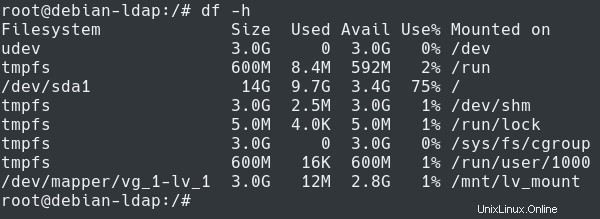
Comme vous pouvez le voir ici, le volume logique a une capacité de 3 Go, mais seulement 3,1 Mo sont utilisés sur le système de fichiers.
Par exemple, disons que nous voulons sauvegarder le dossier /etc de notre serveur.
$ cp -R /etc /mnt/lv_mountMaintenant que notre dossier de configuration est copié sur notre volume logique, voyons comment créer un instantané LVM de ce système de fichiers.
Création d'instantanés LVM à l'aide de lvcreate
Afin de créer un instantané LVM d'un volume logique, vous devez exécuter la commande "lvcreate" avec l'option "-s" pour "snapshot", l'option "-L" avec la taille et le nom du volume logique.
En option, vous pouvez spécifier un nom pour votre instantané avec l'option "-n".
$ lvcreate -s -n <snapshot_name> -L <size> <logical_volume>
Remarque :vous ne pourrez pas créer de noms d'instantanés ayant "instantané ” dans le nom car il s'agit d'un mot-clé réservé.
Vous devrez également vous assurer qu'il vous reste suffisamment d'espace dans le groupe de volumes car l'instantané sera créé dans le même groupe de volumes par défaut.
Maintenant que votre instantané est créé, vous pouvez l'inspecter en exécutant directement la commande "lvs" ou la commande "lvdisplay".
$ lvs
$ lvdisplay <snapshot_name>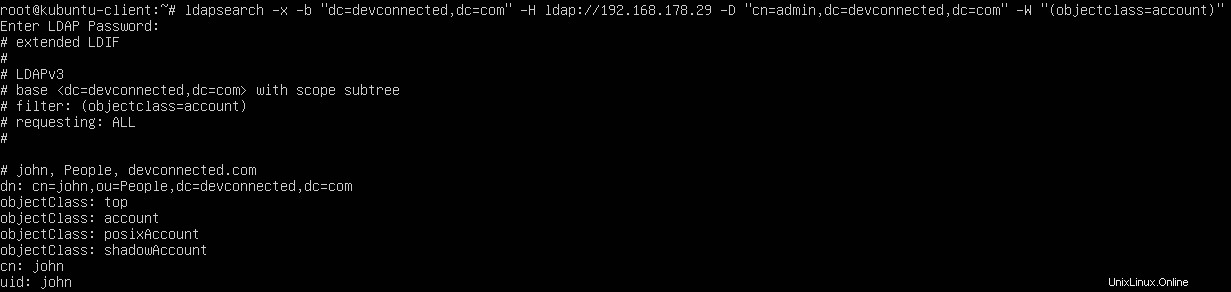
Comme vous pouvez le voir, le volume logique possède un ensemble d'attributs différents par rapport au volume logique d'origine :
- s :pour l'instantané, "o" signifiant l'origine du volume logique d'origine copié sur l'instantané ;
- w :pour accessible en écriture, ce qui signifie que votre instantané dispose d'autorisations de lecture et d'écriture ;
- je :pour "hérité" ;
- un :pour "alloué", ce qui signifie que l'espace réel est dédié à ce volume logique ;
- o :(dans le sixième champ) signifiant "ouvert" indiquant que le volume logique est monté ;
- s :type de cible d'instantané pour les deux volumes logiques
Maintenant que votre volume logique instantané est créé, vous devrez le monter afin d'effectuer une sauvegarde du système de fichiers.
Monter un instantané LVM à l'aide de mount
Pour monter un instantané LVM, vous devez utiliser la commande "mount", spécifier le chemin d'accès complet au volume logique et spécifier le point de montage à utiliser.
$ mount <snapshot_path> <mount_point>Par exemple, disons que nous voulons monter le "/dev/vg_1/lvol0 " à la "/mnt/lv_snapshot ” point de montage sur notre système.
Pour y parvenir, nous lancerions la commande suivante :
$ mount /dev/vg_1/lvol0 /mnt/snapshotVous pouvez immédiatement vérifier que l'opération de montage est effective en exécutant à nouveau la commande "lsblk".
$ lsblk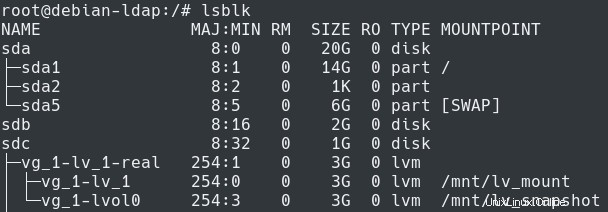
Sauvegarde des instantanés LVM
Maintenant que votre instantané est monté, vous pourrez en effectuer une sauvegarde à l'aide des commandes tar ou rsync.
Lorsque vous effectuez des sauvegardes, vous avez essentiellement deux options :vous pouvez effectuer une copie locale , ou vous pouvez choisir de transférer les archives directement vers un serveur de sauvegarde distant .
Création d'une sauvegarde d'instantané LVM locale
Le moyen le plus simple de sauvegarder un instantané LVM est d'utiliser la commande "tar" avec l'option "-c" pour "créer", l'option "z" pour créer un fichier gzip et "-f" pour spécifier un fichier de destination.
$ tar -cvzf backup.tar.gz <snapshot_mount>Dans notre cas, comme le snapshot est monté sur le point de montage « /mnt/lv_snapshot », la commande de sauvegarde serait :
$ tar -cvzf backup.tar.gz /mnt/lv_snapshotLors de l'exécution de cette commande, une sauvegarde sera créée dans votre répertoire de travail actuel.
Créer et transférer une sauvegarde d'instantané LVM
Dans certains cas, vous possédez un serveur de sauvegarde qui peut être utilisé pour stocker régulièrement des sauvegardes LVM.
Pour créer de telles sauvegardes, vous allez utiliser la commande "rsync", spécifier le système de fichiers à sauvegarder ainsi que le serveur de destination à utiliser.
# If rsync is not installed already, you will have to install using apt
$ sudo apt-get install rsync
$ rsync -aPh <snapshot_mount> <remote_user>@<destination_server>:<remote_destination>Remarque :si vous n'êtes pas sûr des transferts de fichiers sous Linux, vous devriez consulter le tutoriel que nous avons écrit sur le sujet.
À titre d'exemple, disons que l'instantané est monté sur le "/mnt/lv_snapshot" et que nous voulons envoyer l'instantané au serveur de sauvegarde situé sur l'adresse IP "192.168.178.33".
Pour se connecter au serveur de sauvegarde à distance, nous utilisons le compte "kubuntu" et nous choisissons d'avoir des fichiers stockés dans le dossier "/backups".
$ rsync -aPh /mnt/lv_snapshot [email protected]:/backupsMaintenant que votre instantané de volume logique est sauvegardé, vous pourrez le restaurer facilement à la demande.

Restauration des instantanés LVM
Maintenant que votre LVM est sauvegardé, vous pourrez le restaurer sur votre système local.
Afin de restaurer un volume logique LVM, vous devez utiliser la commande "lvconvert" avec l'option "–mergesnapshot" et spécifier le nom de l'instantané du volume logique.
Lors de l'utilisation de "–mergesnapshot", l'instantané est fusionné dans le volume logique d'origine et est supprimé juste après.
$ lvconvert --mergesnapshot <snapshot_logical_volume>Dans notre cas, l'instantané du volume logique s'appelait lvol0, nous exécutons donc la commande suivante
$ lvconvert --mergesnapshot vg_1/lvol0
Comme vous l'avez probablement remarqué, les deux appareils (l'original et l'instantané ne peuvent pas être ouverts pour que l'opération de fusion réussisse.
Alternativement, vous pouvez actualiser le volume logique pour qu'il se réactive à l'aide des dernières métadonnées à l'aide de "lvchange"
$ lvchange --refresh vg_1/lv_1Une fois l'opération de fusion réussie, vous pouvez vérifier que votre volume logique a bien été supprimé de la liste des volumes logiques disponibles.
$ lvs
Terminé !
L'instantané du volume logique est maintenant supprimé et les modifications ont été fusionnées dans le volume logique d'origine.
Conclusion
Dans ce didacticiel, vous avez découvert les instantanés LVM , ce qu'ils sont et comment ils peuvent être utilisés pour sauvegarder et restaurer des systèmes de fichiers.
La création régulière de sauvegardes est essentielle, en particulier lorsque vous travaillez dans une moyenne ou une grande entreprise.
Avoir des sauvegardes et pouvoir les restaurer est facilement le meilleur moyen de vous assurer que vous serez en mesure d'éviter des pertes de données importantes sur vos systèmes.
Si vous êtes intéressé par l'administration système Linux , nous avons une section complète qui lui est consacrée sur le site Web, alors assurez-vous de la consulter !